EM介绍
- 一、引言
- 二、参数化设置
- 1.参数定义
- 2.参数赋值
- 3.创建EM模型和符号
- 四、总结
一、引言
参数化EM仿真,是在Layout环境下创建参数,相当于在原理图中声明变量。
二、参数化设置
1.参数定义
1)在Layout视图,菜单栏中选中EM>Component>Parameters…
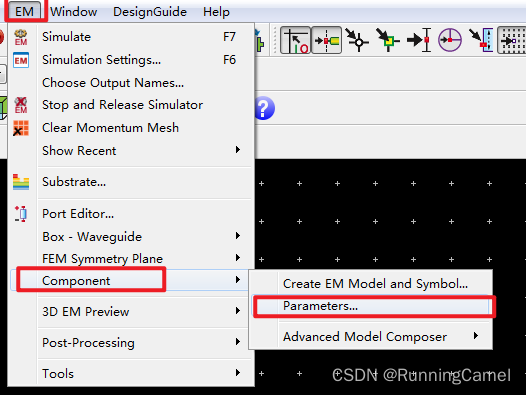
2)在弹出的参数编辑框中,Create/Edit Parameter有一栏Type下拉选项框,有两种类型可以创建参数化布局:
- 采用标称/扰动(Nominal/Perturbed)设计。
- 使用子网(Subnetwork)参数。
这些方法是互斥的,在为单个组件定义参数时不能将它们组合起来。标称/扰动(Nominal/Perturbed)参数使用平面化布局场景,并且只包含端口和原始图形形状(如多边形、矩形和圆形)时定义。当使用现有(内置或自定义)布局组件和任何其他类型的艺术原语的组合时,布局是分层的,并且只能使用子网(Subnetwork)参数。
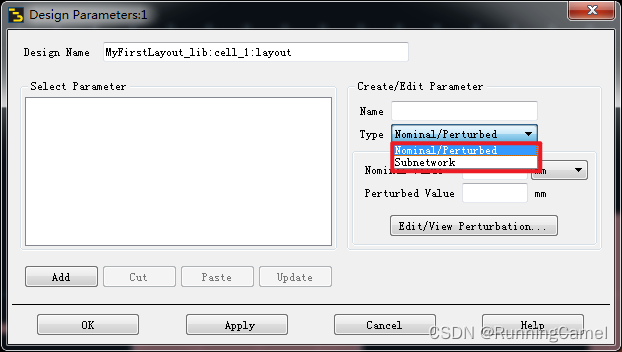
3)这里选择Subnetwork类型,Name填入l1,Default Value填入6,单位为mm。然后点击Add加入到参数列表中。
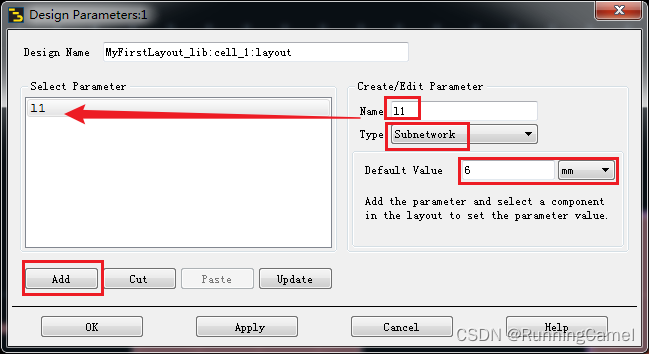
4)同样方式添加l2进入列表中。此时,我们就定义了两个参数。然后点击OK退出即可。
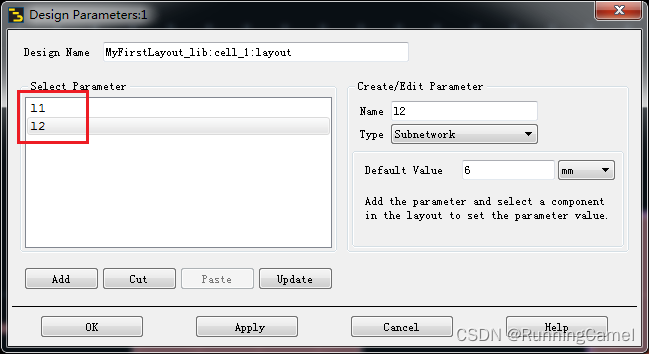
2.参数赋值
1)回到Layout视图中,选择一条走线,然后双击,弹出编辑框,选择走线长度L,然后定义L的长度为刚刚定义的参数l1。需要注意的是,由于刚刚在定义l1的时候,已经选择了单位mm,因此,此处的单位选择None。
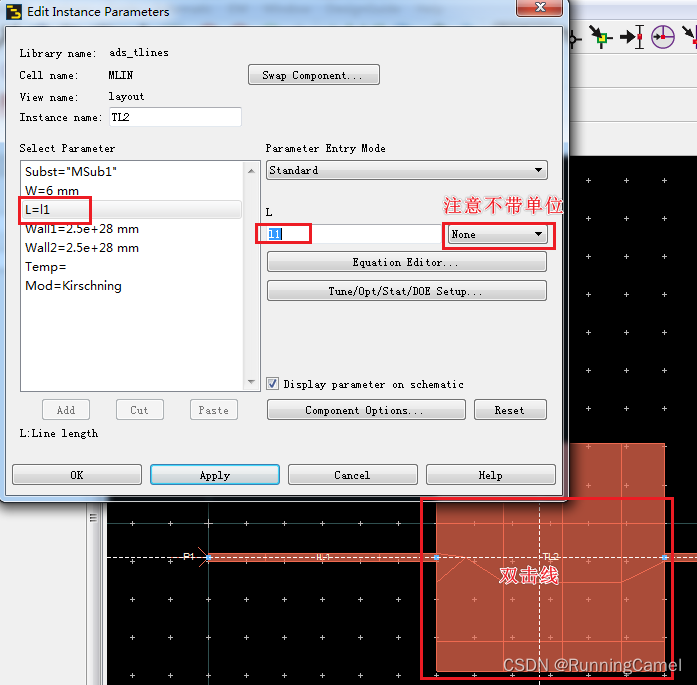
2)相同操作,我们选择TL4,将其长度置为l2。
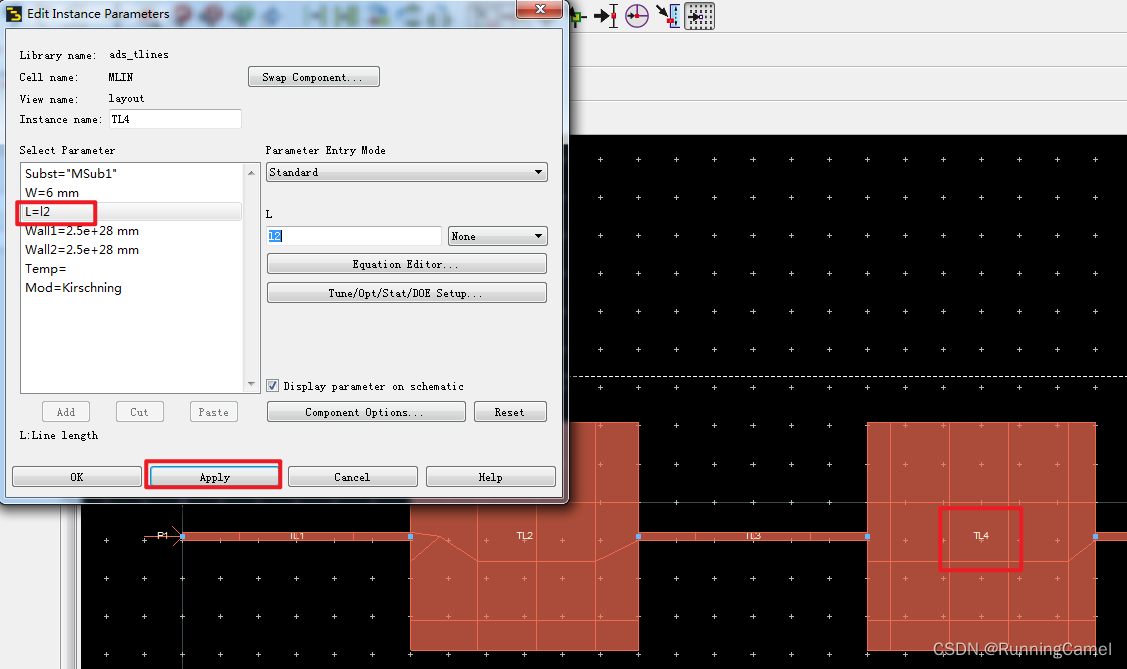
3.创建EM模型和符号
1)设置完参数后赋值后,需要回到Layout视图中,在菜单栏中选择EM>Component>Create EM Model and Symbol…。
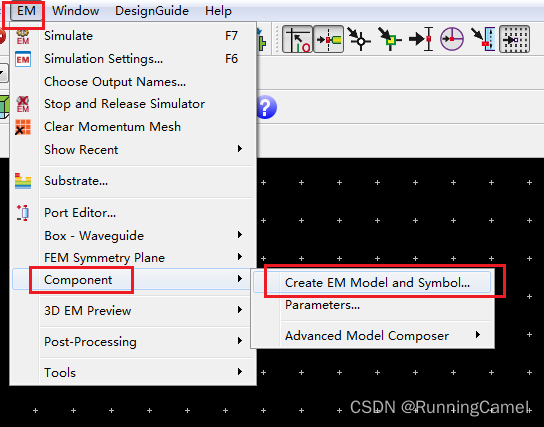
2)弹出的对话框中,选择OK即可,创建模型和符号。
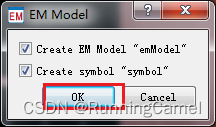
四、总结
通过本文章结束,可以了解ADS中电磁仿真相关术语名称含义,以及包含的两种仿真器。然后知道了基板设置是执行电磁仿真的前提,并介绍了如何进行基板的设置。最后,在ADS中创建了一个Layou,并基于此开始一个Momentum仿真器的配置过程。具体内容还需大家深入去实操,了解各个模块中各参数的具体含义。后面也会通过实例讲解FEM的实操过程。
E N D ! \color{#4285f4}{\mathbf{E}}\color{#ea4335}{\mathbf{N}}\color{#fbbc05}{\mathbf{D}}\color{#4285f4}{\mathbf{!}} END!



















